ما هو ملف دفعي في ويندوز؟ كيفية إنشاء ملف دفعي؟
نشرت: 2019-10-17قم بإنشاء ملف دفعي خاص بك وشاهد السحر.
ملف الدُفعات هو مصطلح يسمعه مستخدمو Windows غالبًا. في الأساس ، إنها طريقة لفعل الأشياء دون فعلها في الواقع. لما؟
خجول! انتظر ، لا تسيء فهمي ، دعني أوضح ما هو ملف الدُفعات وكيف يعمل وماذا يمكنك أن تفعل بملف دفعي.
إذن ، ما هو ملف دفعي بالضبط؟
بصفتك مستخدم Windows ، يجب أن تكون على دراية بموجه الأوامر أو CMD. باستخدامه يمكنك إعطاء أوامر مختلفة وجعل الأمور أبسط. لكن معظم مستخدمي Windows ليسوا مرتاحين لاستخدامه.
ومن ثم لدينا ملف دفعي بامتداد .bat ،. btm ، .cmd مع أوامر CMD.
بكلمات أبسط ، يعد الملف الدفعي وسيطًا بينك وبين موجه الأوامر. عند تنفيذ ملف دفعي ، يتم تنفيذ الأوامر المكتوبة فيه بطريقة تسلسلية. إذا لم يتم استخدام ملفات الدُفعات ، فسيتعين علينا إدخال كل سطر أوامر يدويًا بسطر.
الآن ، استخدام ملف دفعي.
لماذا نستخدم ملف دفعي؟
الجواب بسيط: يحفظ الملف الدفعي أثمن شيء ، أي الوقت ، وإلا فسيتعين علينا كتابة نفس الأوامر بين الحين والآخر. على سبيل المثال ، باستخدام ملف دفعي ، يمكنك جدولة إيقاف تشغيل Windows.
إذا تم إنشاء ملف دفعي بأوامر لإجراء عملية إيقاف التشغيل ، فما عليك سوى النقر نقرًا مزدوجًا فوقه وتشغيله. سيؤدي هذا إلى إيقاف تشغيل Windows في الوقت المحدد.
هذه هي قمة جبل الجليد ، فهناك المزيد من الملفات المجمعة التي يمكن القيام بها.
تعد الملفات الدفعية مفيدة لمطوري البرامج أيضًا ، لأنها تساعد في أتمتة العملية.
على سبيل المثال ، أثناء تثبيت أحد البرامج ، إذا كان من الضروري استخدام موجه الأوامر على جهازك ، فسوف يقوم بتضمين ملف دفعي في ملفات الإعداد. إذا لم يفعلوا ذلك ، فسيتعين عليك تشغيل الأوامر يدويًا ولن يجعلك ذلك سعيدًا.
حق!
يساعد الملف الدفعي في تمكين الحلقات (for) ، والعبارات الشرطية (if) ، وبيانات التحكم (goto) ، وما إلى ذلك. لتشغيل ملف دفعي ، تحتاج ببساطة إلى كتابة اسمه في موجه الأوامر أو يمكنك تشغيل ملف دفعي واحد من آخر باستخدام CALL يأمر.
علاوة على ذلك ، تحتوي الملفات الدفعية على أوضاع مختلفة على أساسها يعمل البرنامج.
ما هي أوضاع الملفات الدفعية؟
يقرأ وضع الملف الدفعي الملف النصي الذي يحتوي على توجيه واحد أو أكثر. يسمى ملف الدُفعات حيث يكون التحديد مطلوبًا للتنفيذ بالوضع التفاعلي. على سبيل المثال ، عندما يحتاج المستخدم إلى تقديم إدخال للمضي قدمًا مثل "نعم" أو "لا".
بصرف النظر عن هذا ، هناك وضع دفعي آخر حيث يتم تشغيل ملفات bat دون طلب تفاعل بشري.
إذن ، هذه جزء صغير من المعلومات حول أوضاع ملفات الدُفعات وكيف تختلف. الآن ، دعنا نمضي قدمًا ونتعلم كيفية إنشاء ملفات دفعية.
ولكن قبل ذلك تحتاج إلى تعلم بعض الأشياء لإنشاء ملفات دفعية.
أوامر الملفات الدفعية الأساسية التي ستساعدك في إنشاء ملفات دفعية؟
echo - سيسمح لك الأمر برؤية إخراج السلاسل التي يتم تمريرها كوسيطات. يتم استخدام هذا الأمر في البرامج النصية للملفات الدفعية والقذيفة. باستخدام هذه المعلمة يمكنك رؤية التعليمات البرمجية الخاصة بك تعمل. سيؤدي إيقاف تشغيل هذه المعلمة إلى إغلاق البرنامج النصي عند انتهائه.
العنوان - يعطي العنوان للبرنامج النصي الدفعي الخاص بك في نافذة CMD.
cls - مسح موجه الأوامر.
وقفة - يستخدم لإعطاء استراحة. تشير عبارة "اضغط على أي مفتاح للمتابعة ..." إلى وقفة.
rem - اختصار للملاحظة يتم استخدامه لإدخال ملاحظة في الكود.
ابدأ "" [موقع الويب] - سيفتح موقع الويب الذي تختاره في متصفح الويب الافتراضي.
Ipconfig: أمر كلاسيكي للحصول على معلومات الشبكة مثل عنوان MAC وعنوان IP وما إلى ذلك.
:: - تستخدم لإضافة تعليق في الملف الدفعي. يتم تجاهل أي نص مكتوب مع تعليق بواسطة موجه الأوامر.
٪٪ a: كل ملف في المجلد.
(".\") المجلد الرئيسي. عند استخدام موجه الأوامر. الصق ملف .bat في الدليل وشاهد السحر.
خروج - للخروج من موجه الأوامر.
لذلك ، فهذه أوامر داخلية بالإضافة إلى هذا البرنامج النصي الدفعي يدعم أيضًا الأوامر الخارجية.
الآن ، دعنا نتعلم كيفية إنشاء ملف دفعي في نظام التشغيل windows 10.
قبل ذلك ، لنقم بإنشاء ملف RAW bat.
1. افتح برنامج "المفكرة" أو "الدفتر" في نظام التشغيل Windows 10 الخاص بك.
2. أضف الأوامر ، بدءًا منecho [off] ، متبوعًا بالصدى <this is the best file> pause.

3. احفظ الملف بامتداد الملف .bat ، على سبيل المثال أنت first.bat.
4. الآن انقر نقرًا مزدوجًا فوق الملف الدفعي لتشغيله.
5. لتحرير ملف الخفافيش ، انقر بزر الماوس الأيمن> تحرير.
سيبدو ملف الخفافيش الخام بالشكل:
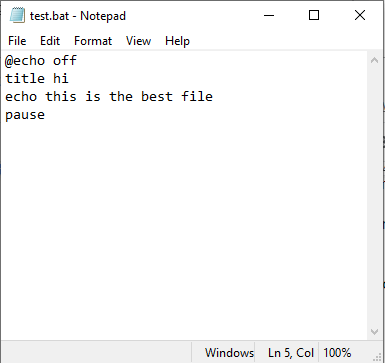
ويكون الناتج:
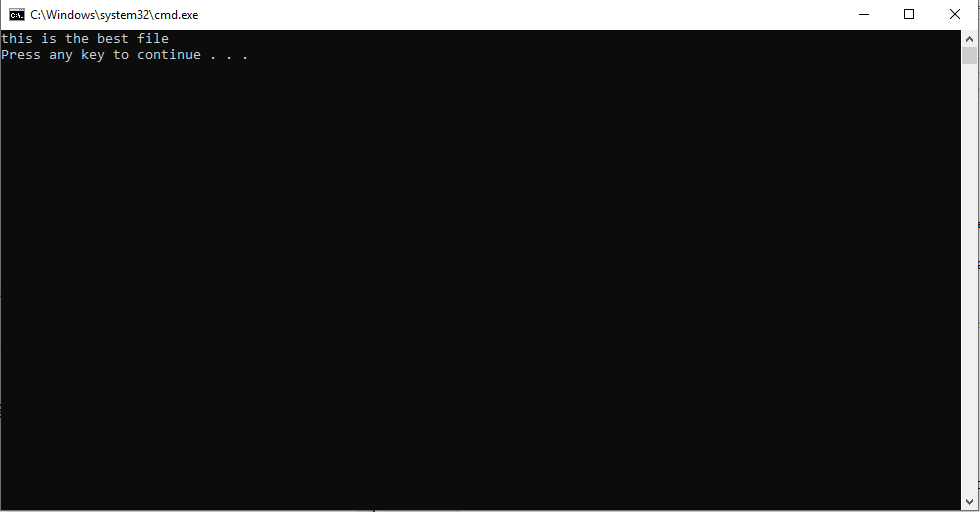
خطوات إنشاء ملف BAT على نظام التشغيل Windows 10
هنا ، سنناقش خطوات إنشاء ملف BAT. ستعمل الخطوات على جميع إصدارات Windows سواء كانت Windows 10 أو Windows 8.1 أو 8 أو Windows 7 أو أقدم.
1. افتح ملف "المفكرة" الجديد. بدلاً من ذلك ، يمكنك استخدام Notepad ++ أو الدفتر.
2. الآن ، اكتب الأوامر التالية:
صدى خارج
العنوان ملف الاختبار الأول الخاص بي
توفر علامة العنوان عنوانًا للبرنامج النصي الدفعي في نافذة موجه الأوامر.
تم تنفيذ أول ملف اختبار صدى.
صدى أنا لا أحب كتابة الأوامر مرارا وتكرارا.
إيقاف مؤقت
احفظ الملف النصي بالملحق .bat بدلاً من .txt. على سبيل المثال test.bat.
ملاحظة: إذا لم تتمكن من تغيير امتداد الملف ، فقم بإيقاف تشغيل ميزة إخفاء ملحقات الملف.
الآن ، انقر نقرًا مزدوجًا فوق الملف الدفعي لتشغيله. سيؤدي هذا إلى فتح نافذة CMD حيث يمكنك رؤية الإخراج.
الآن ، حاول إنشاء ملف دفعي مع تشغيل echo وشاهد ما يفعله. في كل مرة تقوم فيها بتشغيل هذا الملف ، سيتم عرض النص نفسه.
هل تريد فتح مواقعك المفضلة أثناء التنقل باستخدام ملفات bat؟
نعم ، ها نحن ذا.
@صدى خارج
ابدأ "" https://tweaklibrary.com/
ابدأ "" http://blogs.systweak.com/
ابدأ "" https://www.systweak.com/
ابدأ "" https://www.tweaking.in/
بمجرد دخولك إلى موقعك المفضل ، احفظ الملف. ملف> حفظ باسم> تسمية الملف> تذكر حفظ الملف بامتداد .bat.
الآن انقر نقرًا مزدوجًا فوق ملف BAT ، وهذا سيفتح على الفور المواقع المذكورة في ملف BAT.
هل تريد المزيد؟
لذلك ، هنا نذهب باستخدام ملفات Batch ، يمكنك حتى تنظيم ملفاتك.
كيف يساعد ملف الدُفعات في إلغاء تحميل مجلد التحميل؟
تقوم بتنزيل عدد من الملفات يوميًا وهذا يفسد مجلد التنزيل الخاص بك ، أليس كذلك؟ لا داعي للقلق بشأن استخدام ملف دفعي ، يمكنك ترتيب جميع الملفات حسب نوع الملف. استخدم ملف الدُفعات التالي وشاهد السحر.
ملاحظة: ستحتاج إلى وضع هذا الملف الدفعي في المجلد غير المنظم.
@صدى خارج
rem لكل ملف في مجلدك
بالنسبة لـ ٪٪ a في (". \ *") تفعل (
rem تحقق مما إذا كان الملف يحتوي على امتداد وإذا لم يكن البرنامج النصي الخاص بنا
إذا كان “٪٪ ~ xa” NEQ “” إذا كان “٪٪ ~ dpxa” NEQ “٪ ~ dpx0” (
rem تحقق مما إذا كان مجلد الامتداد موجودًا ، إذا لم يتم إنشاؤه
إن لم يكن موجودًا “٪٪ ~ xa” mkdir “٪٪ ~ xa”
rem نقل الملف إلى الدليل
نقل “٪٪ a” “٪٪ ~ dpa ٪٪ ~ xa \”
))
سيساعد هذا البرنامج النصي في تنظيم مجلد التنزيل أو أي مجلد تريد إدارته ووضع ملف .bat فيه.
كان هذا مجرد طعم لما يمكن أن تفعله البرامج النصية المجمعة. إذا كنت بحاجة إلى شيء مرارًا وتكرارًا دون كتابة الكثير من الملفات الدفعية ، فستكون طريقك للذهاب. لن تجعل هذه الملفات الأمور أبسط بالنسبة لك فحسب ، بل ستجعلك أيضًا تتباهى بمهاراتك أمام عائلتك وأصدقائك. علاوة على ذلك ، يعد تحرير ملف دفعي أمرًا بسيطًا. لتعديله أو لإجراء تغييرات فيه ، انقر بزر الماوس الأيمن فوق الملف> تحرير. سيؤدي هذا إلى فتح الملف في المحرر وإجراء التغييرات وحفظه.
آمل أن تكون قد فهمت الآن ما هو ملف الدُفعات ، وكيفية إنشاء ملف دفعي والأمر الأكثر شيوعًا الذي يمكنك استخدامه في ملف دفعي.
إذا كان لديك ما تقوله ، فأخبرنا بذلك في التعليقات.
تابعنا:
